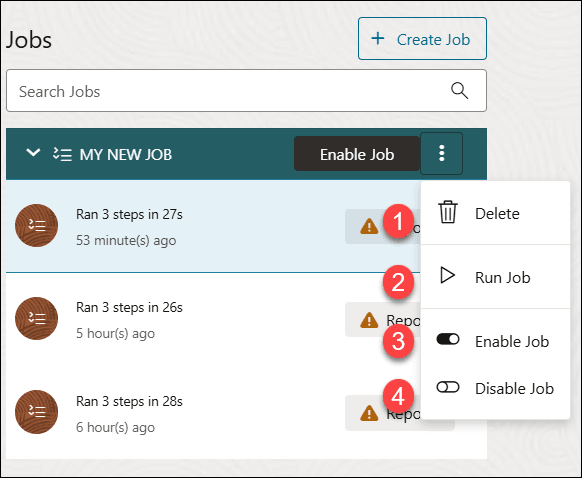Job verwalten und verwalten
Nachdem der Job geplant und erstellt wurde, können Sie den Job verwalten und jeden Schritt, den Sie für den Job ausführen, über das Feature Bericht überwachen.
Job verwalten
Klicken Sie neben dem erstellten Job auf der Seite "Jobs" auf das Symbol Aktionen, und führen Sie die folgenden Aktionen aus:
- Löschen: Wählen Sie Löschen aus, um den Job zu löschen.
- Job ausführen: Wählen Sie Job ausführen aus, um den Job auszuführen. Dadurch wird die Tabelle, die Sie zuvor geladen haben, gelöscht, der Dataload erneut ausgeführt und eine neue Tabelle mit denselben Daten erstellt, das Table AI Assist-Rezept erneut ausgeführt und die Prozedur erneut ausgeführt.
- Job aktivieren: Wählen Sie Job aktivieren aus, um die Planung des ausgeführten Jobs zu aktivieren.
Es wird eine Bestätigungsmeldung angezeigt, in der Sie gefragt werden, ob Sie den Job mit dem Scheduler ausführen möchten.
- Job deaktivieren: Wählen Sie Job deaktivieren aus, um die Planung des ausgeführten Jobs zu deaktivieren.
Berichtsjobs
Nachdem Sie einen Job erstellt haben, können Sie dessen Status und Ausführungshistorie mit dem Feature Bericht überwachen.
Wählen Sie neben jedem Schritt Bericht aus, um Details zum Ausführungsstatus anzuzeigen.
Tabelle 3-10: Berichtsparameter und deren Beschreibungen
| Berichtparameter | Beschreibung |
|---|---|
LOG_DATE |
Dieses Feld bezieht sich auf das Datum und die Uhrzeit der Anmeldung einer bestimmten Tätigkeit im System. Das Format ISO-8601 wird gespeichert:
|
ACTION |
Dieses Feld bezieht sich auf bestimmte Aktionen oder Status im Zusammenhang mit der Jobausführung. Hier sind die Werte:
|
STEP TYPE |
Zeigt den Schritt an, den Sie in der Funktion "Job" hinzugefügt haben. Dabei kann es sich um Dataload, Smart Table oder eine Prozedur handeln. |
STEP NUMBER |
In diesem Feld wird die Schrittnummer angezeigt. |
ROWS LOADED |
Dieses Feld bezieht sich auf die Anzahl der Datenzeilen, die erfolgreich in eine Tabelle eingefügt oder während der Ausführung eines Jobs verarbeitet wurden. |
ROWS REJECTED |
In diesem Feld werden die Datensätze angezeigt, die während einer Jobausführung aus verschiedenen Gründen nicht erfolgreich geladen oder verarbeitet wurden, z.B. Datenfehler, Constraint-Verletzungen, SQL-Fehler und Einfüge- oder Aktualisierungsfehler. |
ERROR MESSAGE |
Dieses Feld enthält detaillierte Informationen zu Problemen, die bei der Jobausführung aufgetreten sind. Diese Meldungen sind entscheidend für die Fehlerbehebung und Behebung von Problemen, die möglicherweise dazu geführt haben, dass ein Job nicht erfolgreich war oder mit Warnungen abgeschlossen wurde. |
DETAILS |
In diesem Feld wird ein umfassender Überblick über die Ausführung jedes Jobs angezeigt. |
Übergeordnetes Thema: Funktion "Jobs"